- 易迪拓培训,专注于微波、射频、天线设计工程师的培养
从零开始学FEKO(还请各位大哥帮忙)


我们可以在Model中的Model unit菜单中定义我们要做的模型的尺寸。

这里我们选择,CM(单位的大小好象影响计算的时间?对吗?,由于我们只是做简单的模型,所以就用CM吧)

然后我们开始建模(由于我完全没有任何CAD功底,所以只好做个简单的),我们选择左边的CREATE POLYGON,
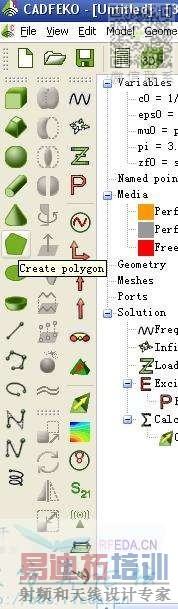
在这里我们可以设置相对应的点的坐标(由于我只能算超级初学者,所以这里我们只建个正方形)
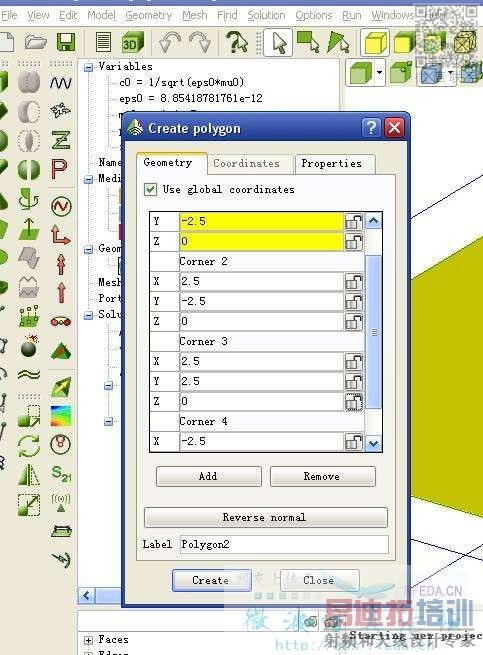
建立好模型后(如图所示),这里我们选择PLANE WAVE(电磁波),从N柱向下射入我们的模型,在弹出的对话框中,我们保留默认值
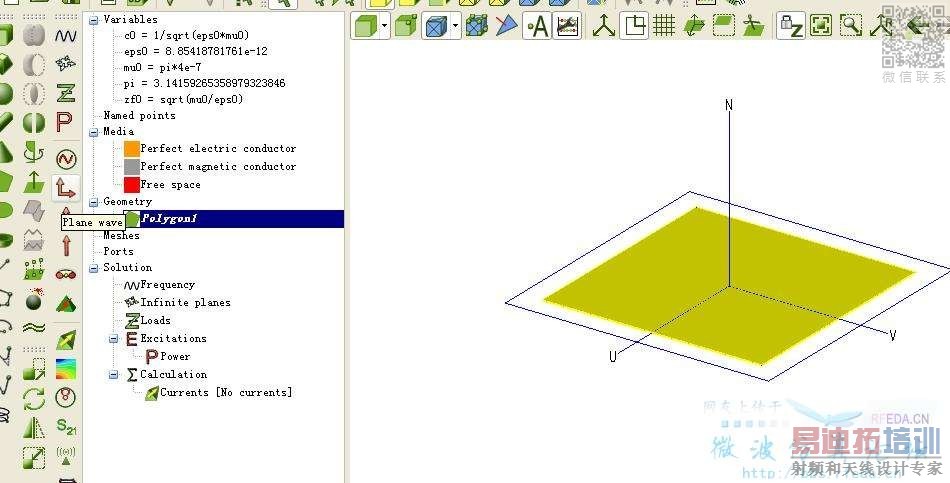
电磁波指定完后,我们要设置他的周波数,如图,这里我们选着Solution下的Frequency
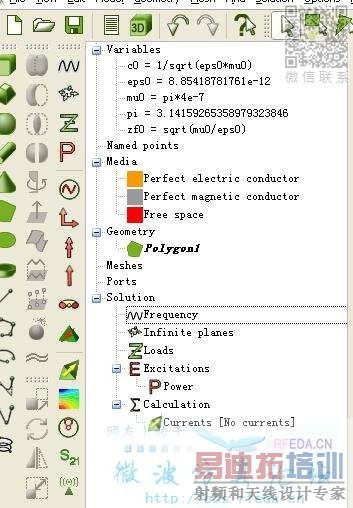
周波数设定,我们选择第一项(下面几项,我不懂,请大哥们教教)然后我们设置数值3e8,(为什么是这个大小,我也不太清楚,别人告诉我的)
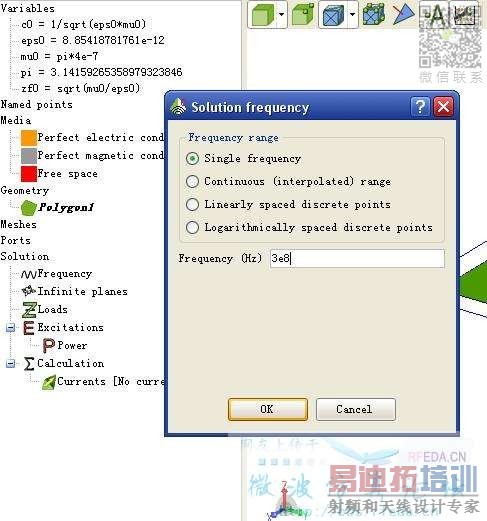
然后我门在这里选择SOLUTION下的CURRENTS,如图
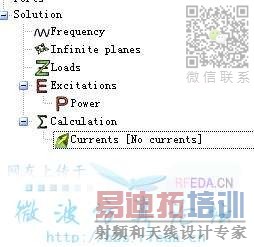
弹出的对话框中,我们选择第2项 ALL CURRENTS(其他项,不太清楚,请高手指点,谢谢)
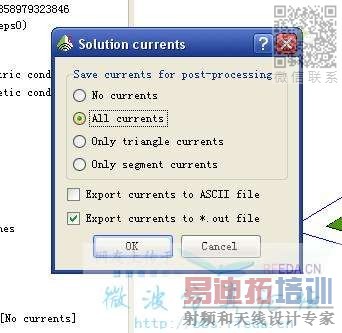
然后我们要做的就是设置MESH了,这里我们选择MESH下的CREATE MESH
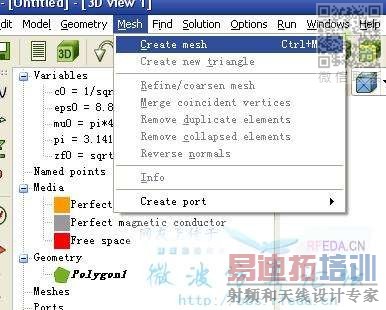
在这里我们可以设置MESH,在Edge length这个选项是设置MESH的3角行一边的长度的,默认是0.2,由于长度的大小影响MESH的多少,也就影响了计算的速度,这里我们稍微改大一点0.5,下面的2项不变(对于这个设置,我还是不是十分的了解,这3项是乎也是有关联的,还请各位大哥,好好解释一下)
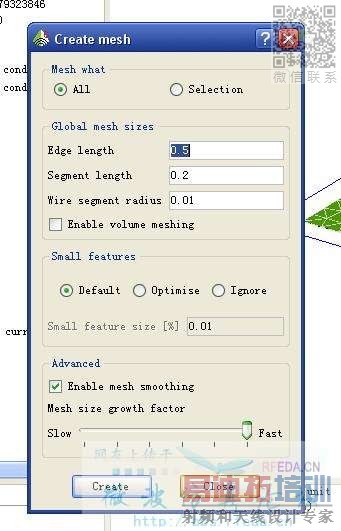
划分完MESH后的模型如图
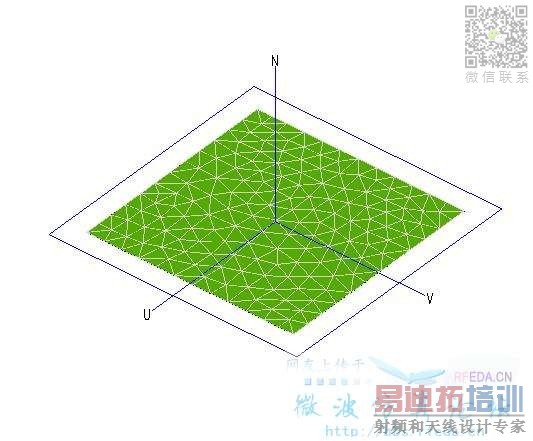
然后我们保存一下,就可以进行计算了
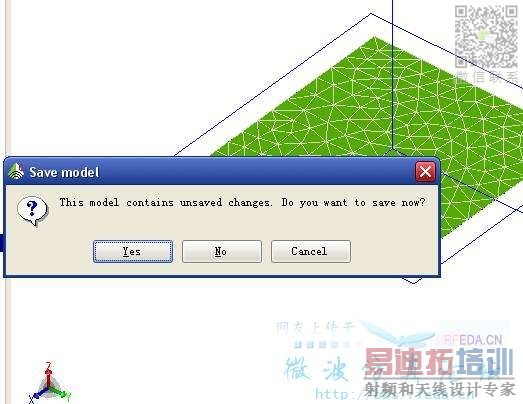
按ALT+4,我们可以利用FEKO进行计算,计算完后如图
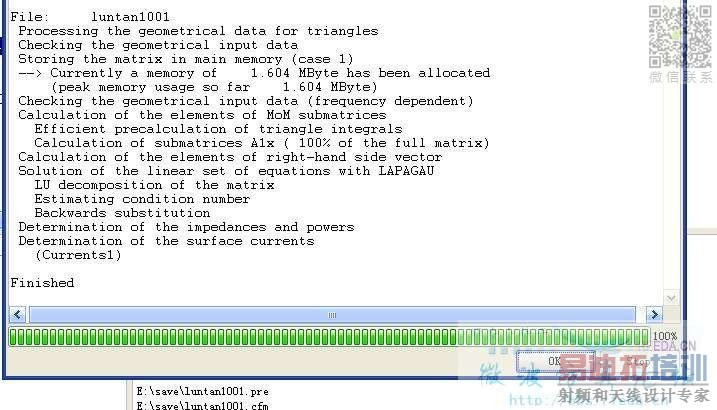
然后我们选择POSTFEKO,或者ALT+3,如图

进入POSTFEKO后,如图 ,在左边,我们选择,EXCITATIONS,就是一个大E的东东,可以调出电磁波。(不知道说法有没有错)

然后我们选择VIEW CURRENTS AND CHARGES,这样我们就能观察电流了,(我只懂这个。汗!)

然后我们可以选择OPTIONS里的START来观察,电流的变化

然后我们选择SURFACES里的VISIBLE,这样我们就能看见小箭头了(电流的流向),帮助我们更好的观察。(其他设置,我也不大懂,还请各位帮忙解释一下)
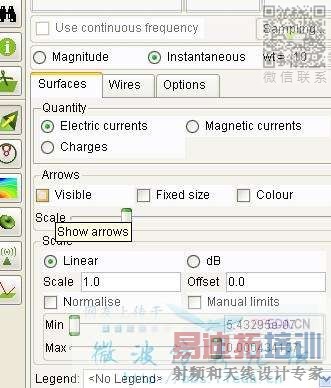
完成后如图所示

但是有时候,我们因为种种的需要(不如,上图的金属版中,具体2个点之间的电流),FEKO自己切割的MESH就不能满足我们的需要了,这里我们可以自己设置MESH,我们在POSTFEKO下的RUN中选择EDITFEKO
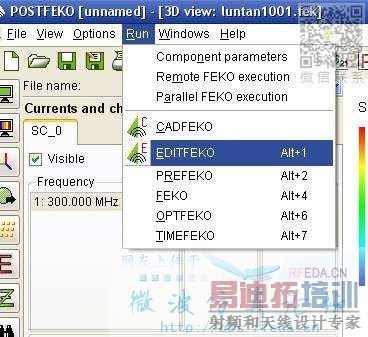
进入EDITFEKO后,在右边,我们把WORK IN CM和IMPORT MODEL(如图)删掉

然后插如下面的命令(注意=后面的数,是你想要的MESH的边长,图中我设置的0.5,实际上太大了,不能计算,改为0.2后,正常,具体关于设置这个大小的问题,我还是不是很懂,请帮帮我!
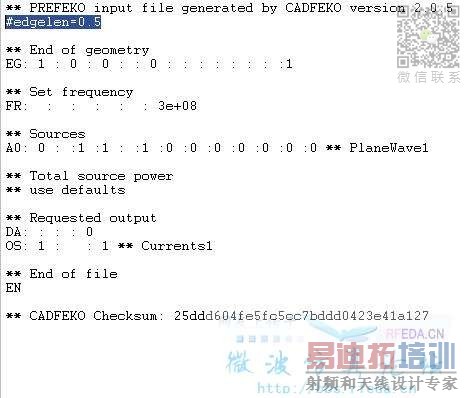
然后我们在左边,选择IP卡(如图)
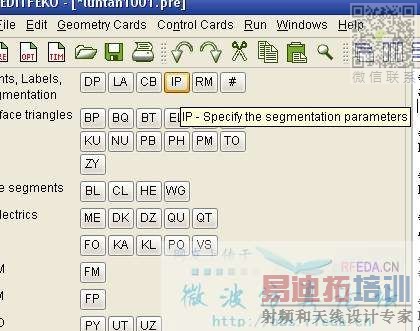
然后在弹出的对话框中选择第2项,输入如图的命令(这里有很多选项,抱歉,其他的我不清楚,希望有谁能指点一下)
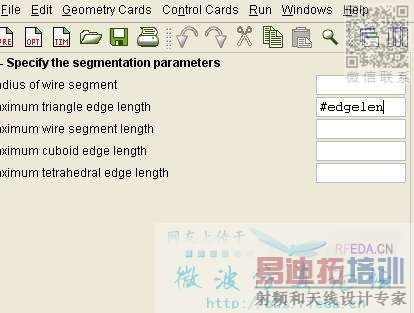
设置完IP卡后,我们需要定义我们MESH的范围,在这里就是我们模型的4个点,我们选择DP卡,如图

然后如图,我们顺次的输入我们模型的4个点(注意,这里输入点的顺序很重要,不要交叉,)
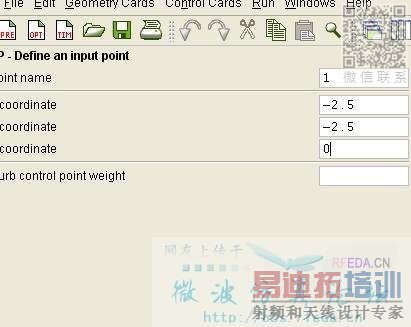
4个点,输入完后如图
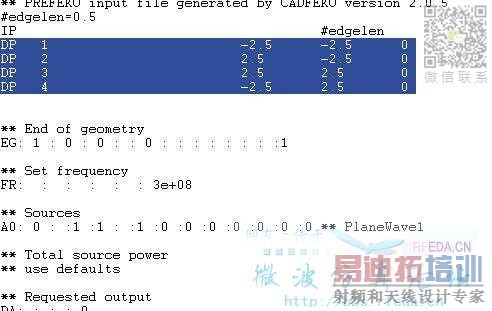
然后,我们选择BP卡,如图
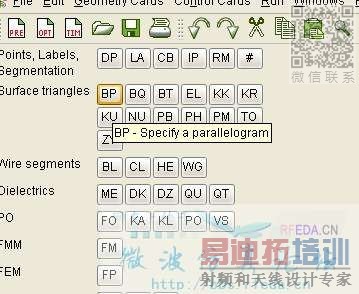
CST微波工作室培训课程套装,专家讲解,视频教学,帮助您快速学习掌握CST设计应用
上一篇:FEKO解决分层介质模拟问题
下一篇:MPI并行时,安装FEKO有哪些注意点?

